Hvordan logge deg av iCloud på riktig måte på alle enhetene dine
Eple Icloud Helt / / September 24, 2021

Sist oppdatert den

Det er forskjellige måter å logge av iCloud, avhengig av enheten. Slik gjør du det og hvorfor du kanskje vil gjøre det.
Apple iCloud er en av de mest populære online -tjenestene på planeten og en av de mest allsidige. Tilgjengelig gratis på flere Apple -enheter og via en hvilken som helst nettleser, bruker tjenesten mange hatter. Imidlertid kan det være noen ganger du vil logge av iCloud på alle dine mange enheter. Her er trinnene du må følge for å gjøre dette.
Hva er iCloud?
ICloud ble først lansert i 2011, og er en skylagring og cloud computing -tjeneste innebygd i alle iPhone, iPad og Mac - hvis du vil bruke den. I hjertet av iCloud er muligheten til ekstern lagring av data som dokumenter, bilder og musikk, tilgjengelig på forskjellige enheter. Skylagringskomponenten betyr sikkerhetskopiering av de viktigste filene dine på flere enheter. Fra og med iOS/iPadOS 15 og macOS Monterey er det også iCloud Plus.
Med iCloud Plus, vil betalte iCloud -kontoinnehavere motta Hide My Mail, Private Relay og egendefinerte e -postdomener. I tillegg vil HomeKit Secure Video også dukke opp for de med utstyr som støtter det.
Hvorfor logge av iCloud
Ved vanlig bruk er det ingen grunn til å logge ut av iCloud, spesielt på Apple -enheter der iCloud -integrasjon er avgjørende for å utføre hverdagslige oppgaver. Likevel er det to kritiske situasjoner der det kan være nødvendig å logge av iCloud. Av disse bør bare en gjøres regelmessig.
Bytte ut maskinen
Hvis du selger Apple -enheten din eller gir den bort, må du fjerne alle dataene dine fra maskinen. Før du gjør det, er et av trinnene å skille iCloud -kontoen din fra enheten ved å logge av.
Offentlig datamaskinbruk
Alle med en iCloud -konto kan få tilgang til informasjonen sin bare ved å logge på iCloud.com. For å sikre at du er logget av hver nettleser, uavhengig av enheten (offentlig eller på annen måte), gjør Apple det enkelt å logge ut fra ett sted.
Hva skjer når du logger deg av?
Når du bestemmer deg for å logge deg av iCloud på en mobil enhet eller datamaskin, blir du spurt om du vil lagre en lokal kopi av visse filtyper på maskinen din. Noen filer og tjenester kan imidlertid ikke lagres eller åpnes lokalt når du er logget av iCloud.
Disse inkluderer Apple Pay, Apple Cash, Apple Card, Find My, Game Center, Home -appen for å kontrollere HomeKit enheter, iCloud Backup, iCloud Drive, iCloud Keychain, iCloud Mail, iCloud Photos, Siri Shortcuts og Voice Notater. Også utilgjengelige er delte album, meldinger i iCloud, påminnelser, delte notater, delte sider, numre og Keynote -dokumenter, oppdateringer av kontaktene dine, kalendere, påminnelser, bokmerker og Safari-faner, Kontinuitetsfunksjoner som Handoff, Universal Utklippstavle og Automatisk opplåsing med Apple Watch, og appdata for tredjepartsapper du har installert som bruk iCloud
Logg av iCloud på iPhone eller iPad
Følg disse trinnene på hver mobilenhet du vil logge deg av iCloud:
- Trykk på Innstillinger -app på startskjermen.
- Velge navnet ditt øverst på Innstillinger -siden.
- Rull ned og velg Logg ut.
- Til slutt velger du Logg av iCloud.
- Skru på data som du vil beholde en kopi av på enheten. Avhengig av størrelsen på filene dine, kan dette ta noen minutter.
- Ellers trykker du på Logg ut.
- Trykk på Logg ut igjen for å bekrefte at du vil logge deg av iCloud.
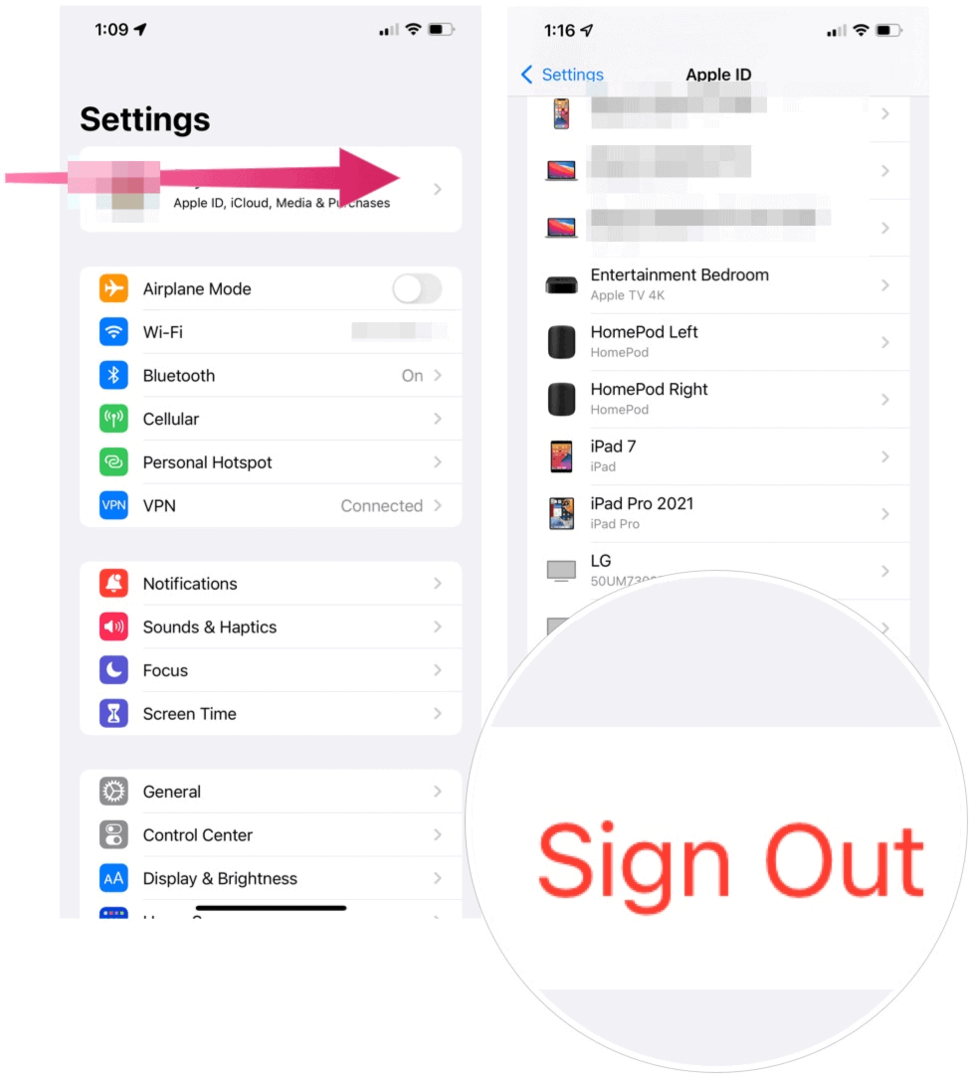
Logg av iCloud på Mac
Trinnene for å logge av iCloud på datamaskinen din er veldig like.
- Klikk på Apple -logo øverst til venstre på din Mac.
- Velge Systemvalg.
- Plukke ut eple ID øverst til høyre.
- Klikk Oversikt til venstre.
- Velge Logg ut.
- Undersøk bokser ved siden av elementene du vil beholde på Mac -en, klikker du på Behold en kopi.
- Hvis du vil beholde en kopi av din Safari -passord Klikk på Behold på denne Macen på din Mac.
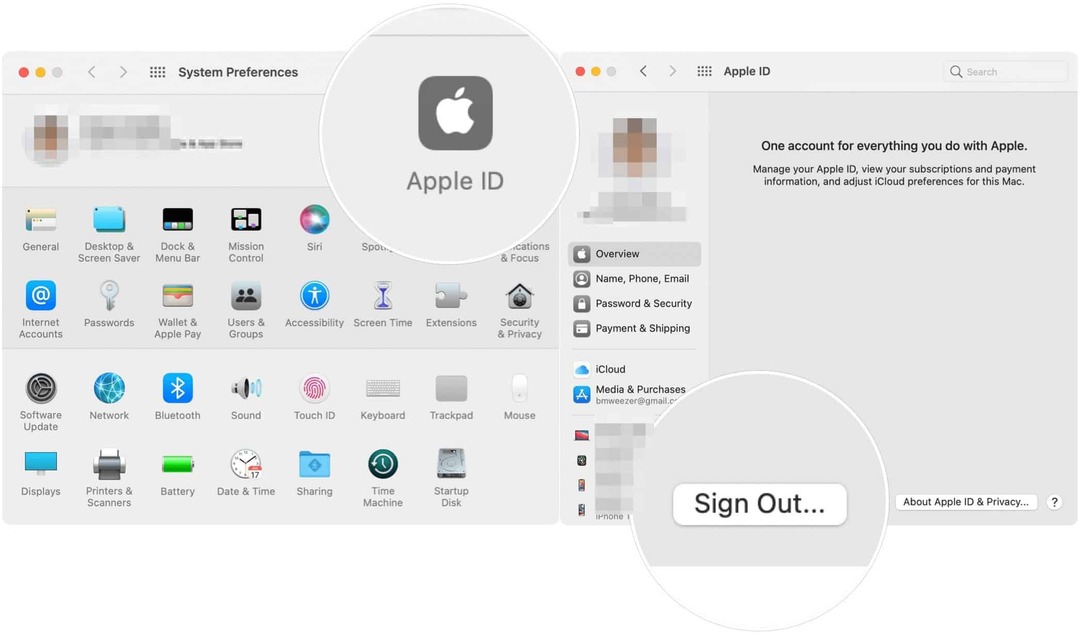
Logg av iCloud gjennom en nettleser
Følg disse trinnene for å logge deg ut av alle nettlesere (uavhengig av enhet) der du kan ha logget deg på iCloud:
- Logg deg først på din iCloud -konto på nettsiden iCloud.com.
- Klikk Kontoinnstillinger midt i vinduet.
- Rull ned, velg Logg av alle nettlesere.
- Velge Logg ut i popup-boksen for å bekrefte.
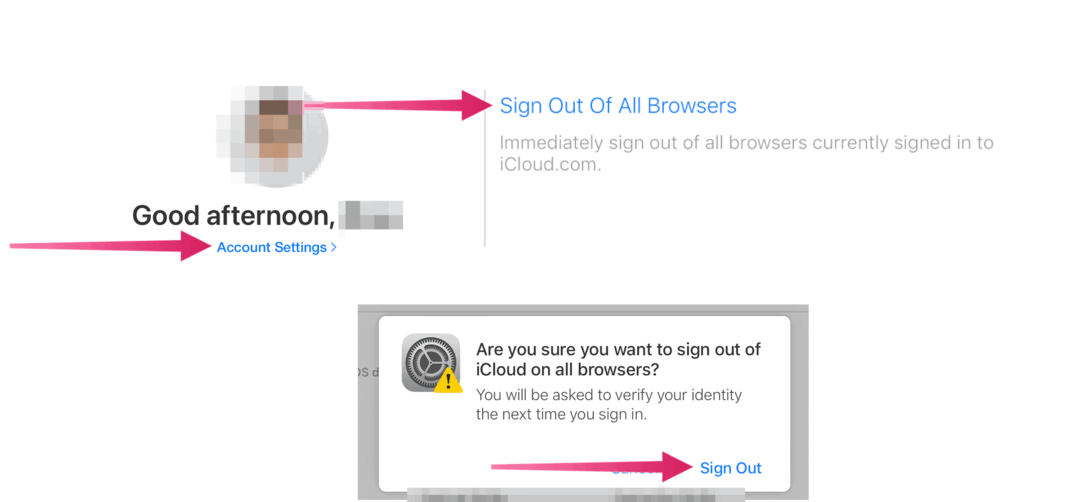
Det er det! Dette er trinnene for å logge av iCloud -kontoen din på mobilenheter, Mac og nettlesere.



